Come risolvere Ghost Touch su iPhone 11
Pubblicato: 2023-01-28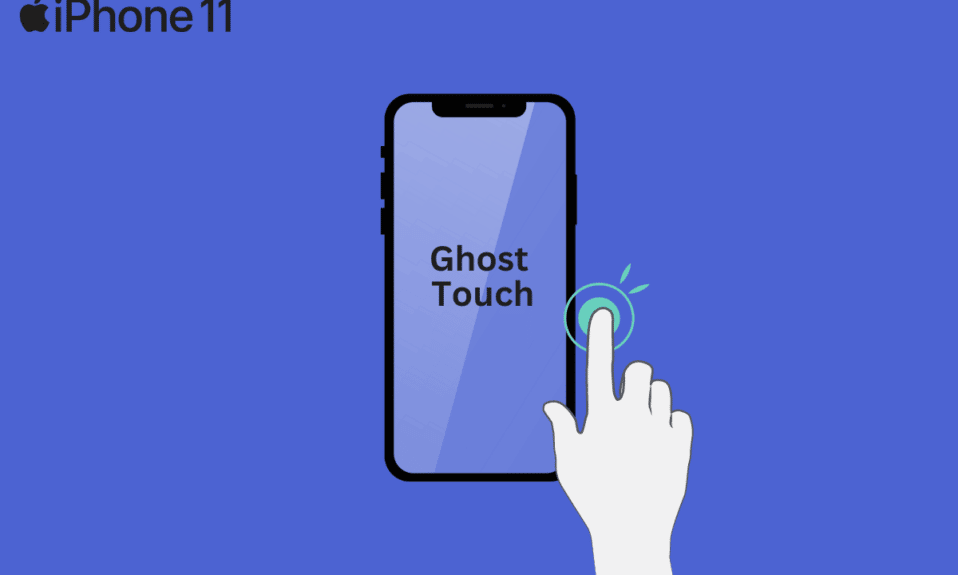
Ti sei mai ritrovato a usare il tuo iPhone o a guardare video su di esso quando improvvisamente inizia ad agire da solo? Bene, succede solo occasionalmente, ma di solito arriva al punto in cui devi affrontare costantemente questo problema con il tuo iPhone e il tuo telefono inizia a comportarsi in modo strano. Molte persone sperimentano il bug del tocco fantasma dell'iPhone. Sebbene non sia consigliabile, alcune persone sostituiscono immediatamente lo schermo. Per risolvere il problema del tocco fantasma sul tuo iPhone, ti forniremo una guida dettagliata su come risolvere il tocco fantasma su iPhone 11 e come risolvere il tocco fantasma su iPhone XS in questo articolo.
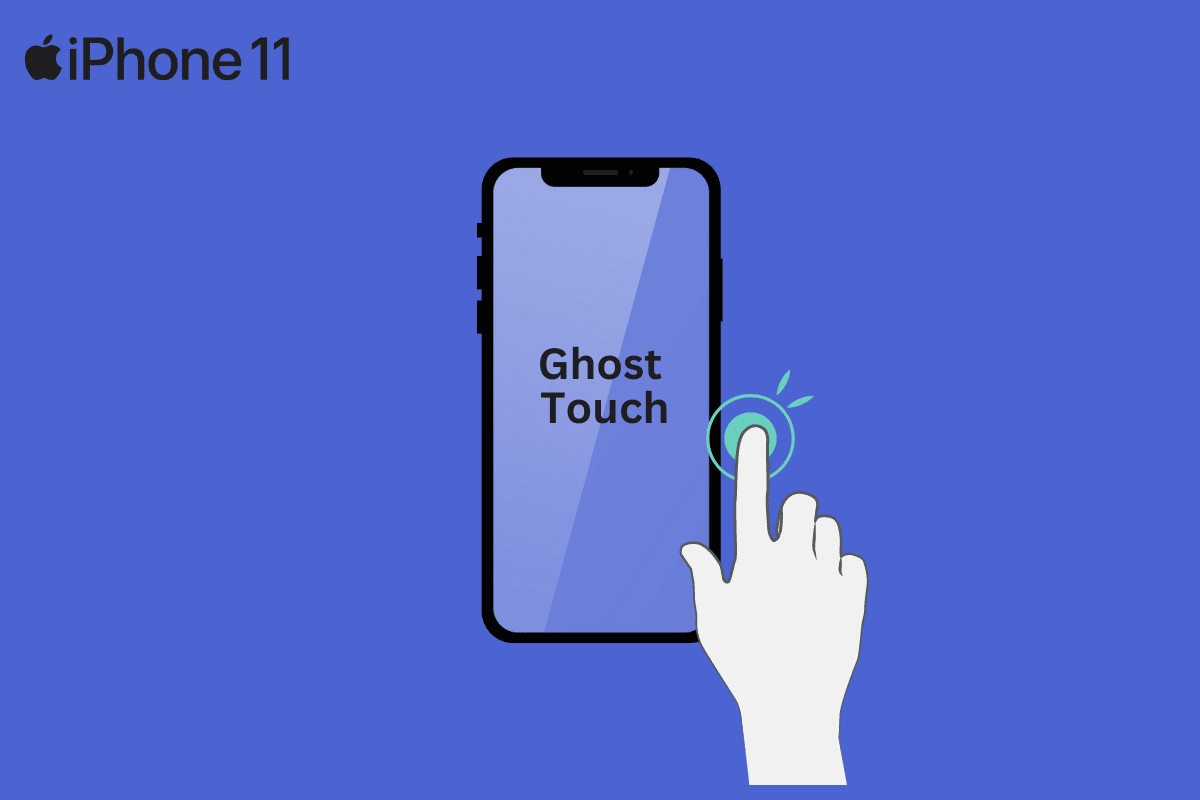
Contenuti
- Come risolvere Ghost Touch su iPhone 11
- Cos'è il tocco fantasma?
- In che modo Ghost Touch influisce sull'iPhone?
- Come risolvere Ghost Touch su iPhone 11?
- Metodo 1: Schermo pulito
- Metodo 2: scollegare il caricabatterie e gli accessori di terze parti
- Metodo 3: rimuovere o sostituire la protezione dello schermo
- Metodo 4: usa una custodia per iPhone diversa
- Metodo 5: chiudere le app in background
- Metodo 6: forza il riavvio di iPhone
- Metodo 7: modifica delle impostazioni del tocco di accessibilità
- Metodo 8: aggiorna le app interessate
- Metodo 9: aggiorna iOS
- Metodo 10: ripristina tutte le impostazioni
- Metodo 11: eseguire il ripristino delle impostazioni di fabbrica
- Metodo 12: risolvere i problemi tramite la modalità di ripristino
- Metodo 13: contatta il supporto Apple
Come risolvere Ghost Touch su iPhone 11
Per sapere come riparare il tocco fantasma su iPhone 11, dobbiamo prima capire cos'è il tocco fantasma di iPhone e come influisce su iPhone. Continua a leggere per comprenderlo a fondo.
Cos'è il tocco fantasma?
Molti utenti non sono a conoscenza del significato della frase tocco fantasma perché non è usata frequentemente. Ghost touch è il termine usato per descrivere le azioni autonome che il tuo iPhone può eseguire . Immagina un fantasma che manipola il tuo iPhone e svolge attività senza il tuo aiuto. Molte cose possono cambiare quando un fantasma le tocca. Numerosi utenti che hanno riscontrato questo problema conoscono le numerose attività che Ghost Touch ha completato sui propri dispositivi.
In che modo Ghost Touch influisce sull'iPhone?
Poiché il tocco fantasma non fa altro che toccare il tuo iPhone, potresti chiederti come può danneggiare il tuo dispositivo. La funzionalità completa del tuo iPhone dipende esclusivamente dai tocchi , come probabilmente già saprai. Il tuo dispositivo fa quello che hai toccato per fare quando tocchi qualcosa su di esso. Tutte le funzioni del tuo dispositivo sono controllate da esso.
Un tocco fantasma può eseguire qualsiasi azione che puoi eseguire come utente sul tuo iPhone. Può avviare applicazioni, inviare messaggi ai contatti, effettuare chiamate iPhone, modificare impostazioni ed eseguire altre operazioni . Se può accedere all'app Impostazioni e quindi all'opzione di ripristino, può persino formattare il dispositivo e ripristinarlo alle impostazioni di fabbrica.
Come risolvere Ghost Touch su iPhone 11?
Se il problema del tocco fantasma del tuo dispositivo è qualcosa che incontri troppo spesso, potresti voler cercare una guida su come risolvere il tocco fantasma su iPhone 11. In caso contrario, il tuo iPhone potrebbe iniziare a svolgere attività che non hai fatto vuoi, come inviare e-mail ai tuoi contatti senza contenuto nel corpo. Inoltre, le cose potrebbero peggiorare se non stai attento e lasci che il tuo iPhone funzioni da solo.
Segui i metodi seguenti su come correggere il tocco fantasma su iPhone XS e 11.
Metodo 1: Schermo pulito
Utilizzare un panno morbido e privo di lanugine per rimuovere sporco, polvere e detriti . Qualcosa sullo schermo potrebbe far sì che il tuo iPhone rilevi tocchi fantasma. L'opzione migliore è un panno in microfibra, che useresti per pulire un paio di occhiali. Usa una maglietta di cotone morbido invece di un panno in microfibra se non ne hai uno. Usa il panno per pulire lo schermo fino a quando non c'è nulla di visibile delicatamente.
1. Spegni il tuo iPhone per evitare che apra accidentalmente app o invii messaggi.
2 Quindi, inumidire leggermente il panno con acqua distillata e pulire delicatamente lo schermo per rimuovere materiali appiccicosi o sporchi.
Leggi anche : Come pulire la porta di ricarica dell'iPhone con l'alcol
Metodo 2: scollegare il caricabatterie e gli accessori di terze parti
Scollega l'accessorio se stai utilizzando un caricabatterie per iPhone o un altro accessorio non approvato da Apple per vedere se il problema persiste. Quando sono collegati alla porta Lightning, cavi di ricarica di terze parti, adattatori per jack per cuffie, custodie per la ricarica della batteria e altri accessori possono causare strani movimenti dello schermo. Se avverti il tocco fantasma solo quando un accessorio è collegato, è molto probabile che la colpa sia dell'accessorio.
Se riscontri il problema con un cavo di ricarica, potresti anche provare a utilizzare una presa o un dispositivo diverso per collegare il caricabatterie , come il tuo computer, piuttosto che una presa a muro. Collegando prese a muro problematiche, prolunghe e prese multiple a questo, è possibile escludere qualsiasi problema di messa a terra.
Metodo 3: rimuovere o sostituire la protezione dello schermo
Sebbene le protezioni dello schermo siano utilizzate per proteggere gli schermi, occasionalmente provocano problemi con il touchscreen. Ciò si verifica quando la protezione dello schermo non è allineata o quando sono presenti detriti, capelli, polvere o una bolla d'aria tra la protezione in vetro temperato e lo schermo. Sostituisci la protezione dello schermo non appena noti una crepa perché anche le crepe della protezione dello schermo possono causare problemi.
1. Sollevare la protezione dello schermo con del nastro adesivo, una carta di credito o le dita .
Nota : per allentare l'adesivo, applicare un calore basso sulla protezione dello schermo prima di tentare di rimuoverla.
2. Per indossare la nuova protezione dello schermo , pulire accuratamente lo schermo e posizionare la protezione con cura e correttamente.
Metodo 4: usa una custodia per iPhone diversa
L'allineamento o la forma della custodia del tuo iPhone potrebbero occasionalmente influire sulla sensibilità dello schermo . Tuttavia, i produttori fanno ogni sforzo per progettare custodie che si adattino correttamente a tutti i modelli di iPhone. Tuttavia, una custodia incompatibile per il tuo iPhone potrebbe causare il tocco automatico delle parti, principalmente gli angoli, che causerebbero l'esecuzione di azioni da parte del tuo iPhone. Ancora meglio, sarai in grado di confermare che la tua custodia è in contatto con lo schermo del tuo dispositivo quando lo controlli tu stesso.
La migliore linea d'azione è sostituire la custodia con una nuova di zecca, compatibile e di qualità superiore . Ti aiuterà a risolvere il problema del ghost touch di iPhone 11 e il tuo telefono dovrebbe funzionare normalmente. Puoi leggere la nostra guida su Qual è la differenza tra OtterBox Symmetry Vs Commuter? per conoscere le due famose custodie protettive per iPhone.
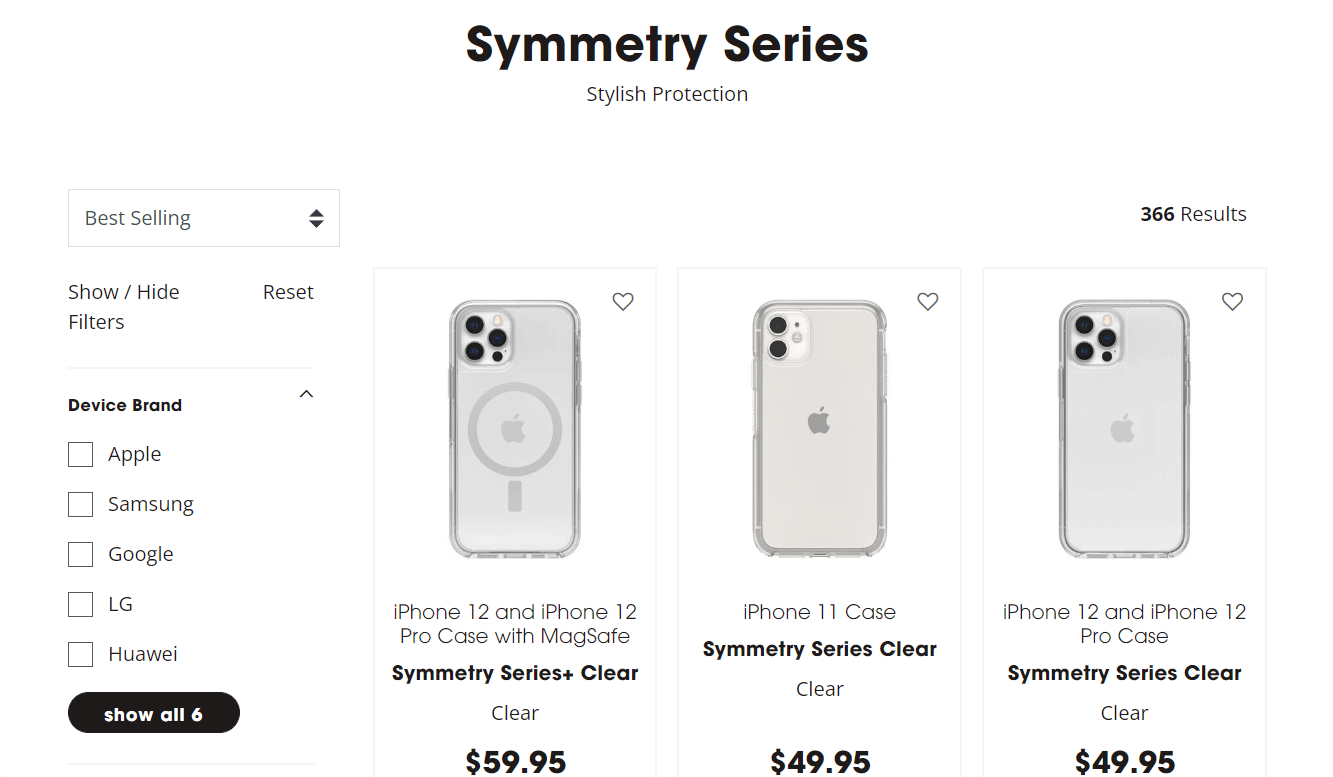
Metodo 5: chiudere le app in background
C'è la possibilità che i programmi in background siano la causa del problema del ghost touch di iPhone 11. Potrebbero aver deviato, forse a causa di un errore o di un problema tecnico. Forzandoli a chiudere, puoi risolvere il problema. Segui i passaggi seguenti per chiudere le app in background su come correggere l'errore Ghost Touch su iPhone 11:
Rispetta i passaggi indicati di seguito per forzare la chiusura delle app sul tuo iPhone:
- Su iPhone X o l'ultimo modello di iPhone : scorri verso l'alto dal basso e fermati al centro dello schermo per vedere tutte le app che hai utilizzato di recente.
- Su iPhone 8 o un modello precedente di iPhone : fai doppio clic sul pulsante Home per vedere le app che hai utilizzato di recente.
Scorri fuori da questa sezione per impedirne l'esecuzione in background.
Leggi anche : Come risolvere Hey Siri che non funziona su iPhone
Metodo 6: forza il riavvio di iPhone
Se riscontri problemi con il problema tecnico dello schermo dell'iPhone, puoi sempre provare a riavviare lo smartphone. Il riavvio dei dispositivi risolve eventuali problemi con schermate fantasma che potrebbero essere stati causati dalle applicazioni, proprio come aggiorna sempre i dispositivi. Per riavviare il tuo iPhone, segui le istruzioni menzionate nella nostra guida su Come forzare il riavvio di iPhone X.
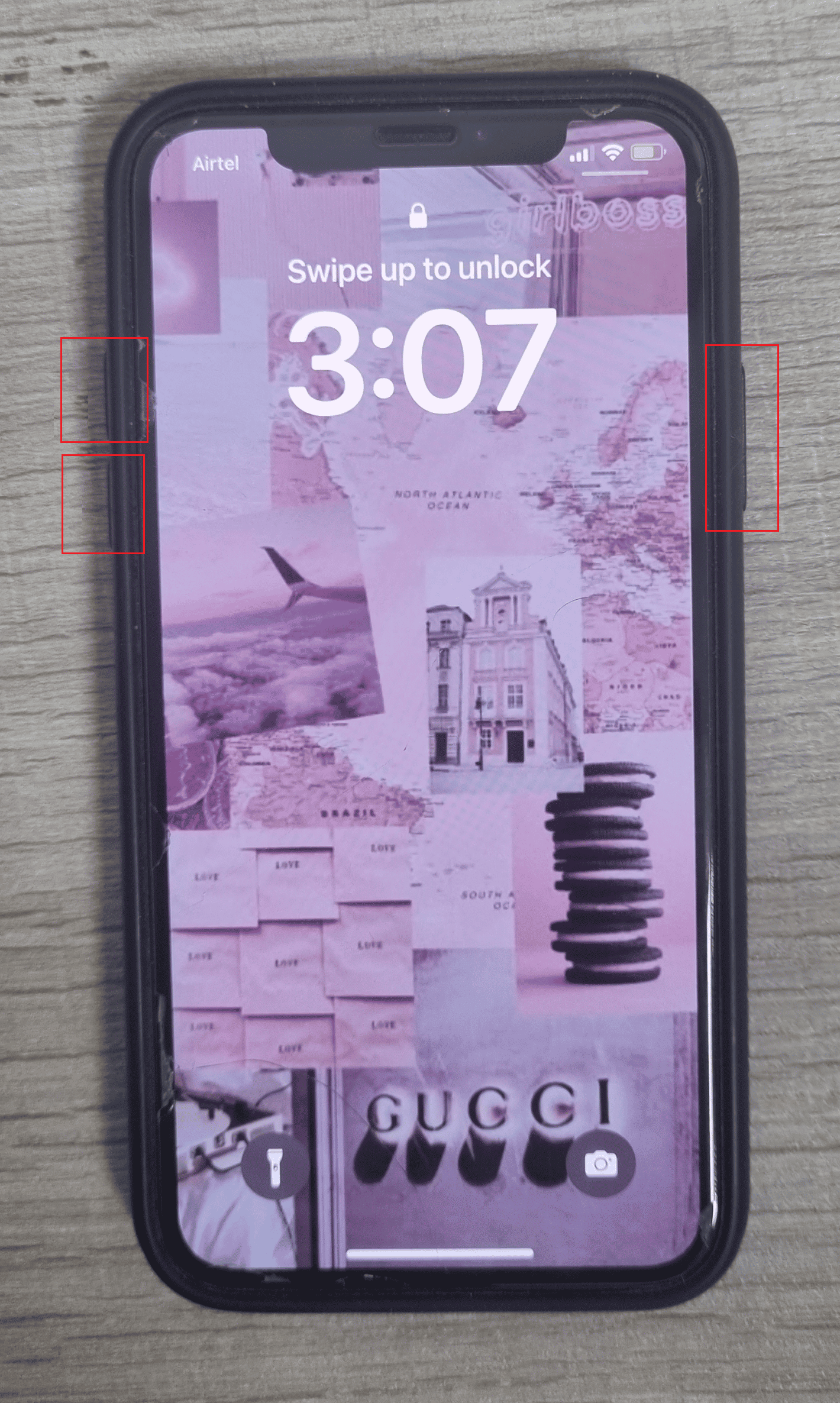
Metodo 7: modifica delle impostazioni del tocco di accessibilità
Numerose impostazioni di accessibilità possono alterare la reattività dello schermo dell'iPhone al tocco. Potresti aver involontariamente modificato la durata del tocco, abilitato la funzione Touch Accommodations, attivato Assistive Touch o persino attivato una funzione che registra i tocchi sul retro del telefono. Ecco dove cercare:
1. Apri l'app Impostazioni sul tuo iPhone.
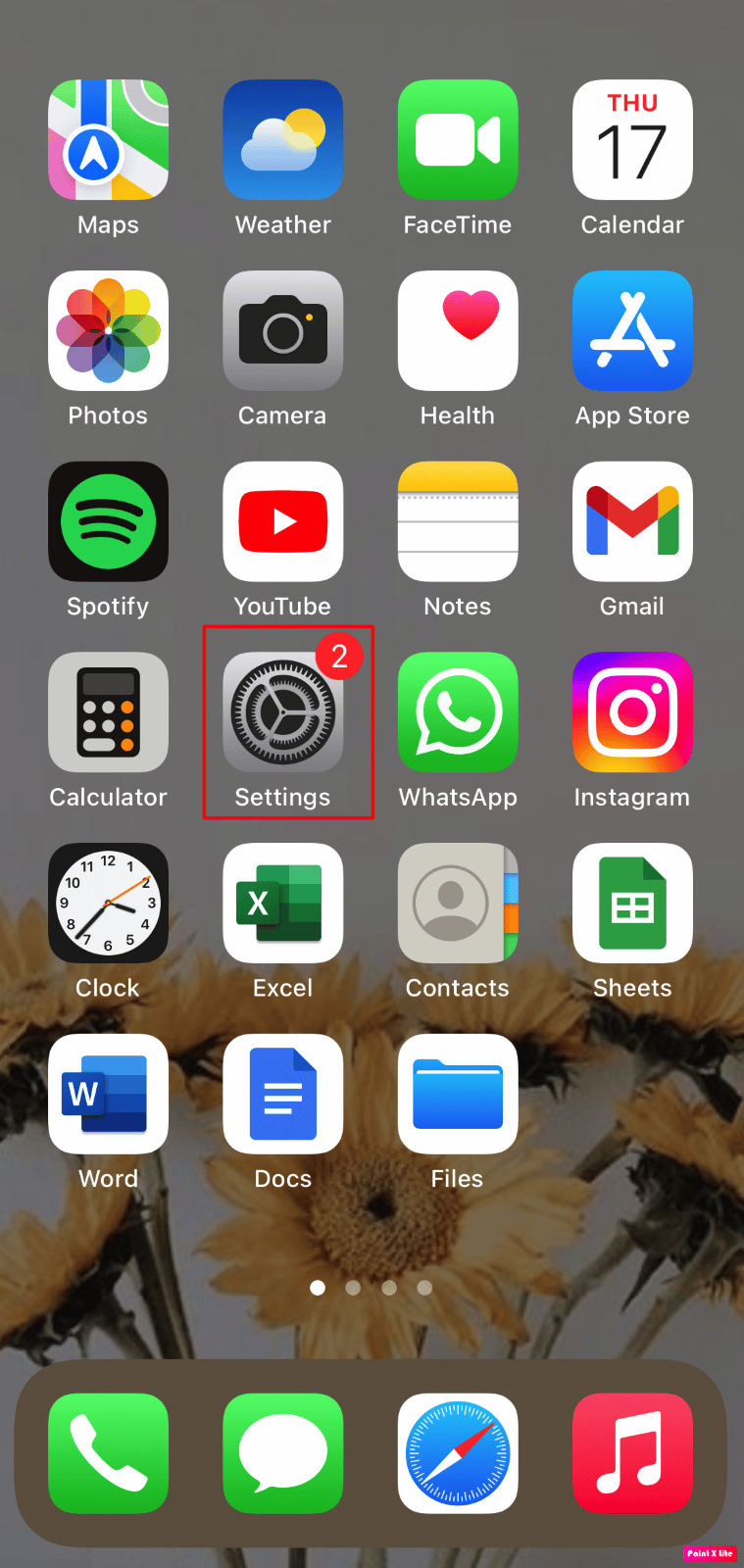
2. Toccare Accessibilità .
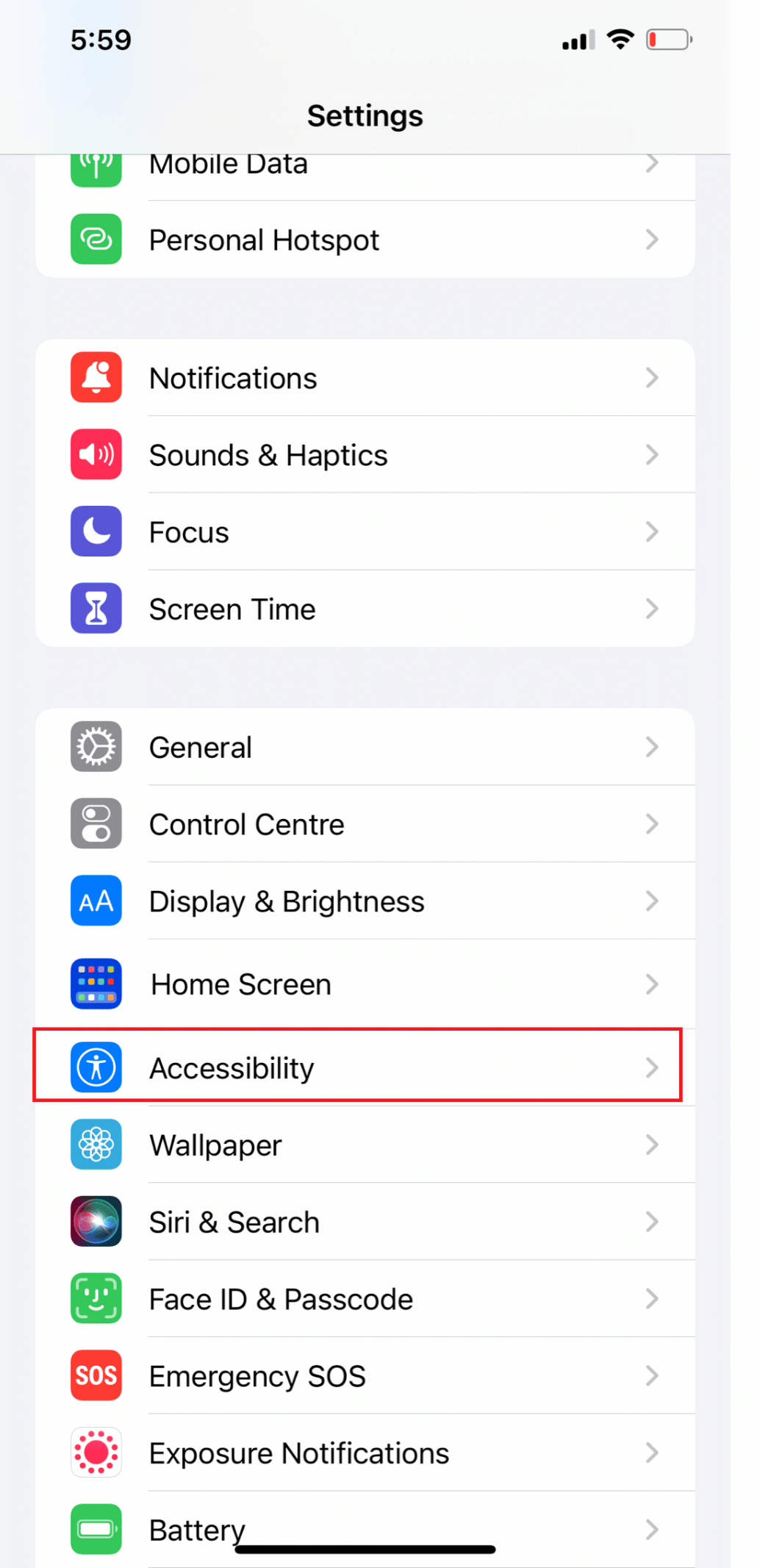
3. Quindi, tocca Tocca .
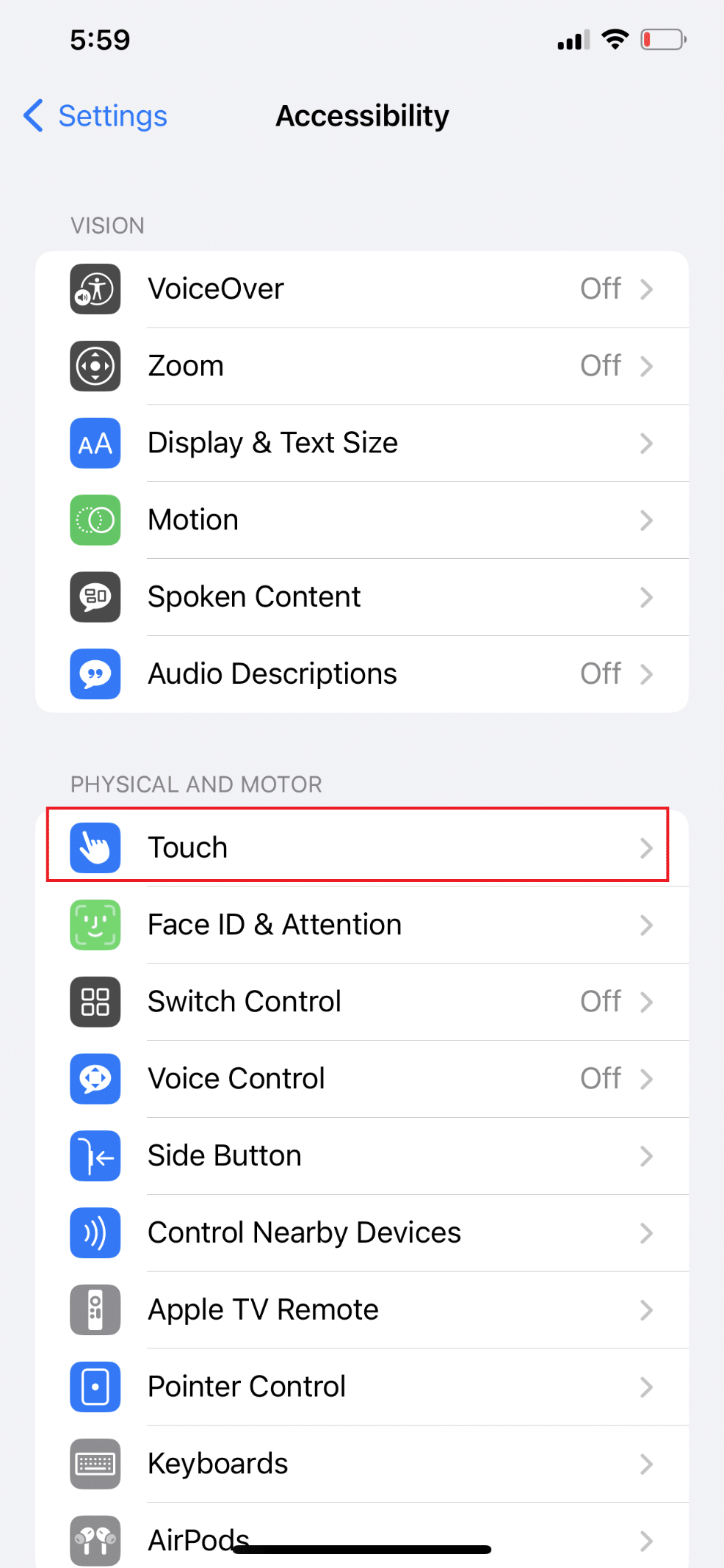
4. Toccare AssistiveTouch e attivare l'interruttore per l'opzione AssistiveTouch .
Nota : se Touch Accommodations è attivato, il tuo iPhone potrebbe ignorare i tocchi ripetuti o chiederti di tenere fermo lo schermo per molto tempo per registrare il tocco. Sposta l'interruttore in posizione off toccando Touch Accommodations per disabilitare questa funzione.
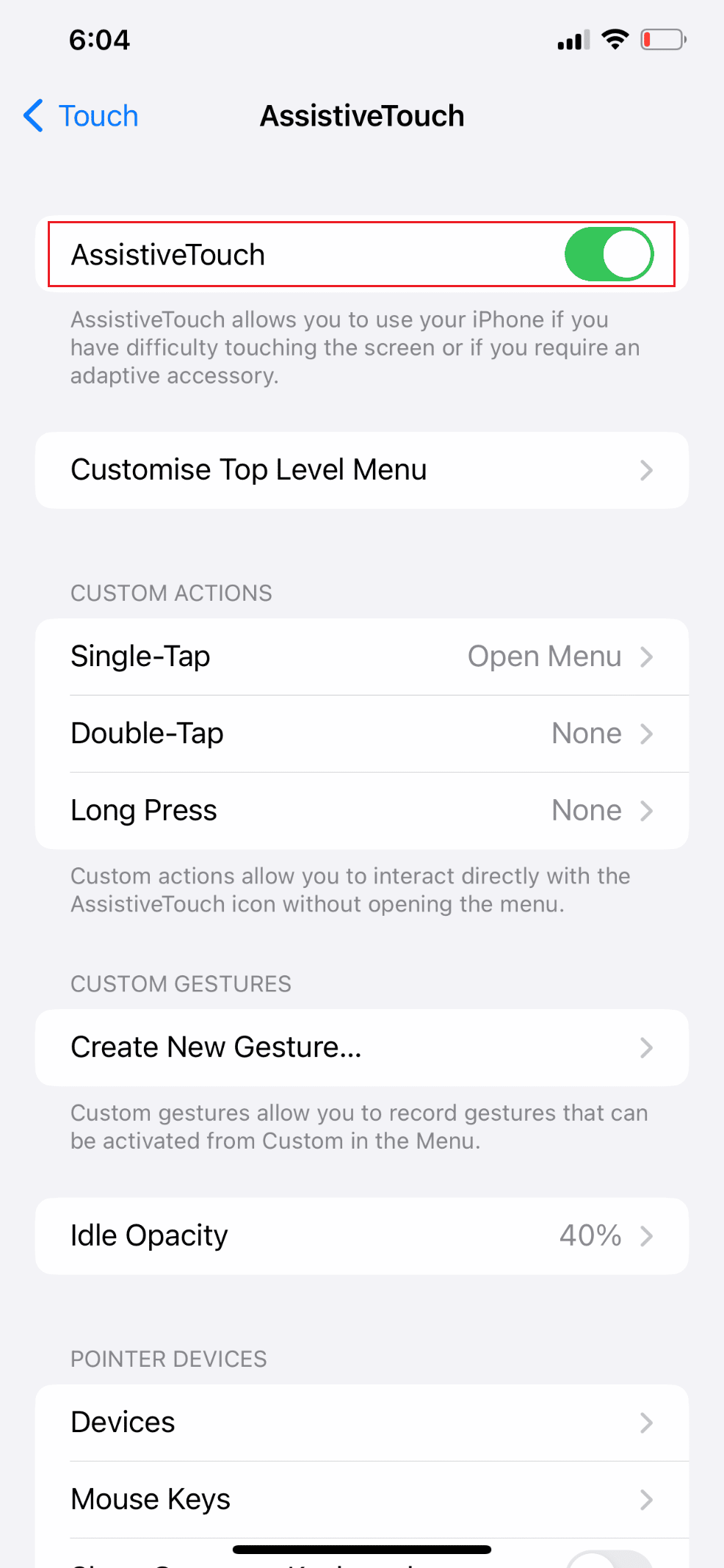
5. Torna al menu Touch , scorri verso il basso e tocca Indietro Tocca .
6. Quindi, scegli Nessuno per Doppio tocco e Triplo tocco per disabilitarlo.
Nota : se Back Tap è abilitato, i tocchi doppi o tripli sul retro del tuo iPhone verranno registrati come azioni che possono essere eseguite, come l'apertura di app, la regolazione del volume o la chiamata a Siri.

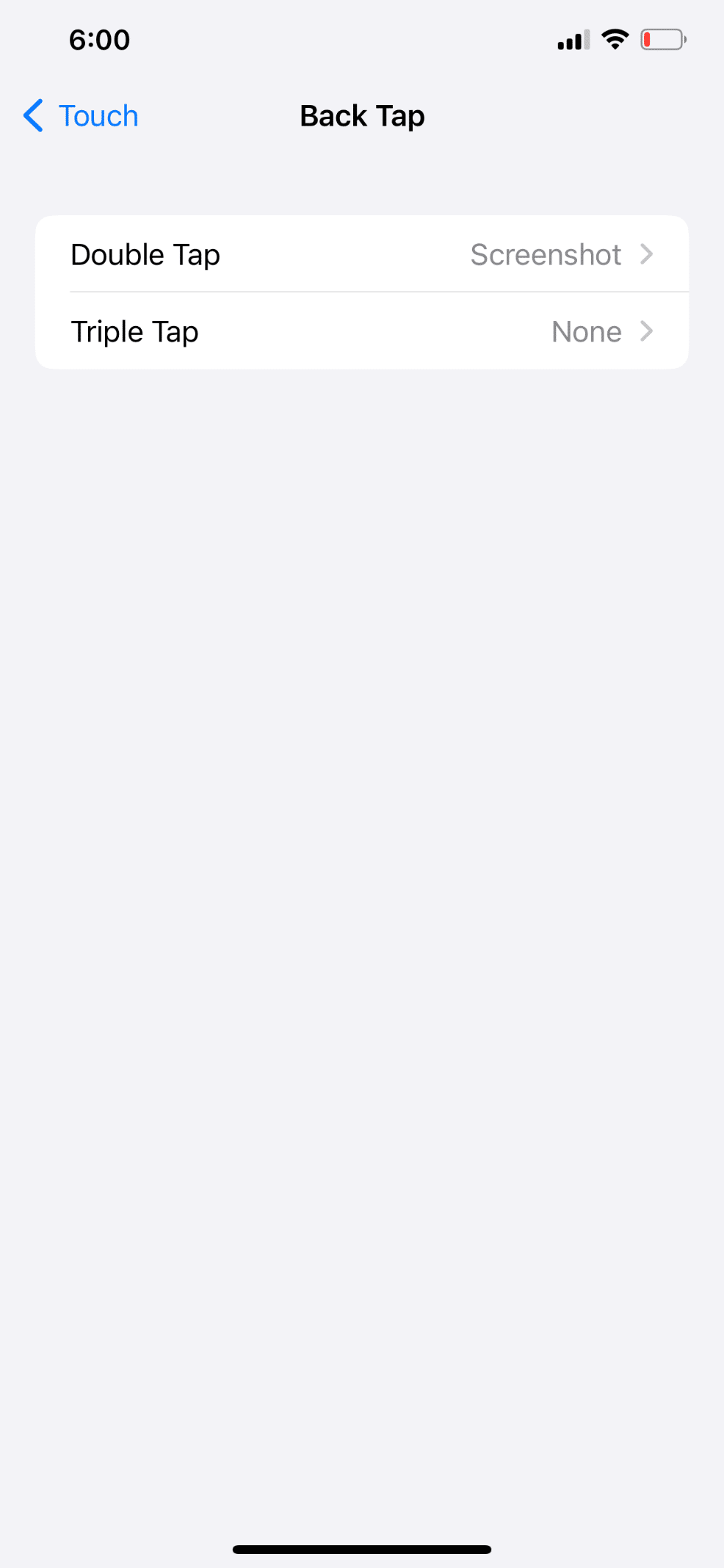
7. Per determinare se la durata del tocco è troppo veloce o lenta, toccare Haptic Touch .
Nota : la durata del tocco indica la quantità di tempo in cui devi tenere il dito contro il telefono per registrare un tocco prolungato.
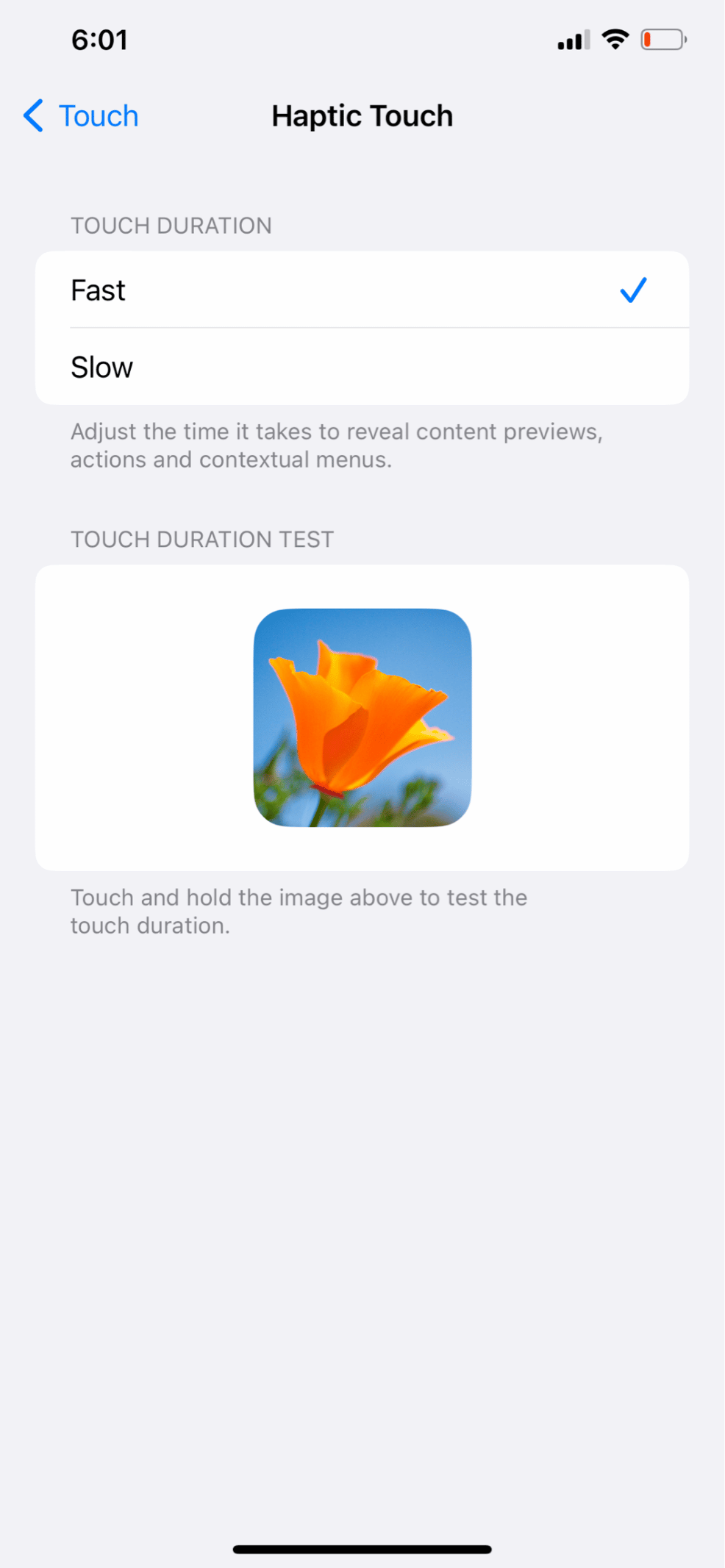
Leggi anche : Risolvi il problema di Ghost Touch su Android Phone
Metodo 8: aggiorna le app interessate
Le app potrebbero non essere state aggiornate di recente se il problema non è il risultato di un problema tecnico o di un errore casuale. In tal caso, potrebbe essere difficile individuare chi di loro è responsabile del problema del tocco fantasma sull'iPhone. Segui i passaggi seguenti per aggiornare tutte le applicazioni su come correggere l'errore Ghost Touch su iPhone 11:
1. Avvia l'app Apple App Store sul tuo iPhone.
2. Tocca l' icona Profilo nell'angolo in alto a destra.
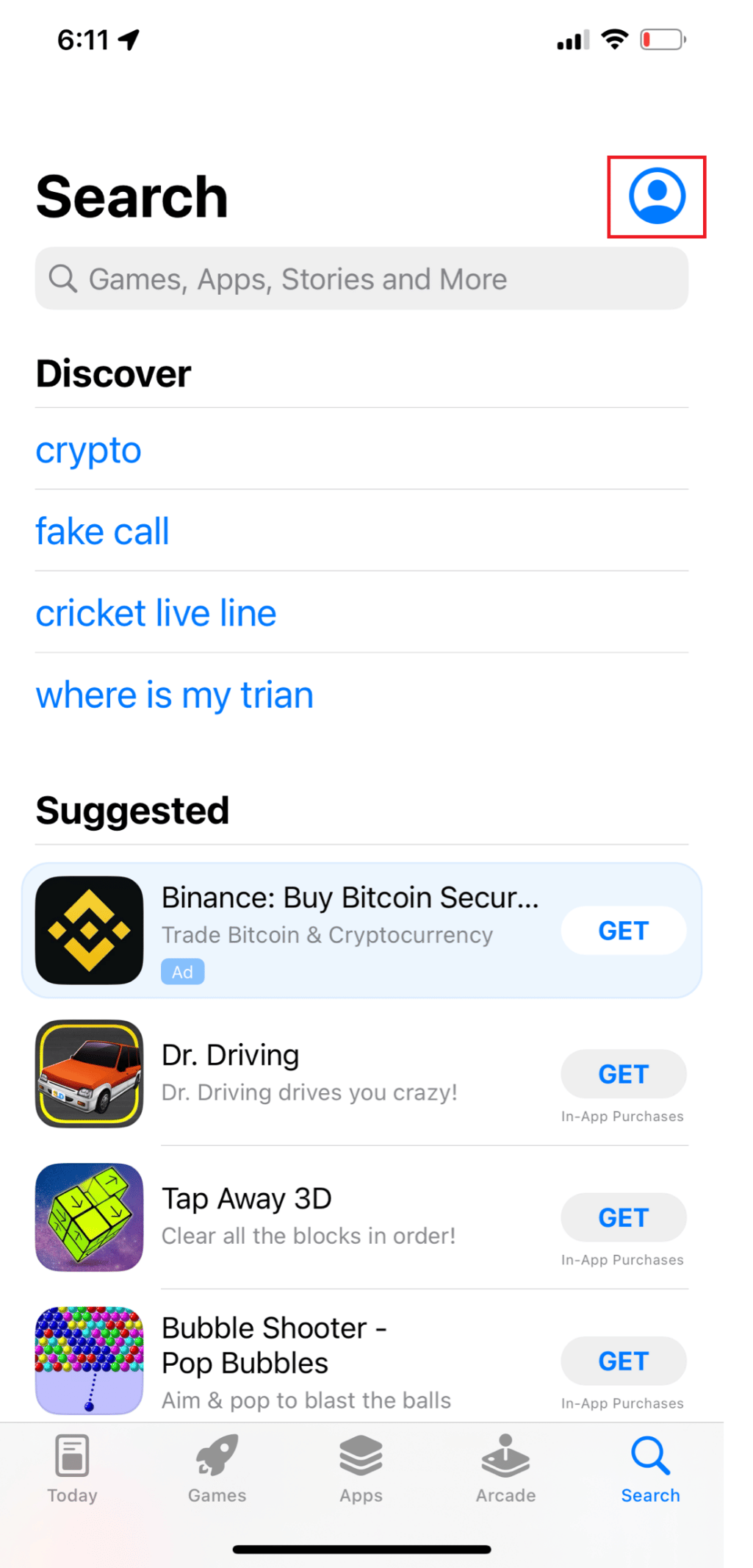
3. Per visualizzare tutti gli aggiornamenti disponibili, scorri verso il basso e tocca Aggiorna tutto .
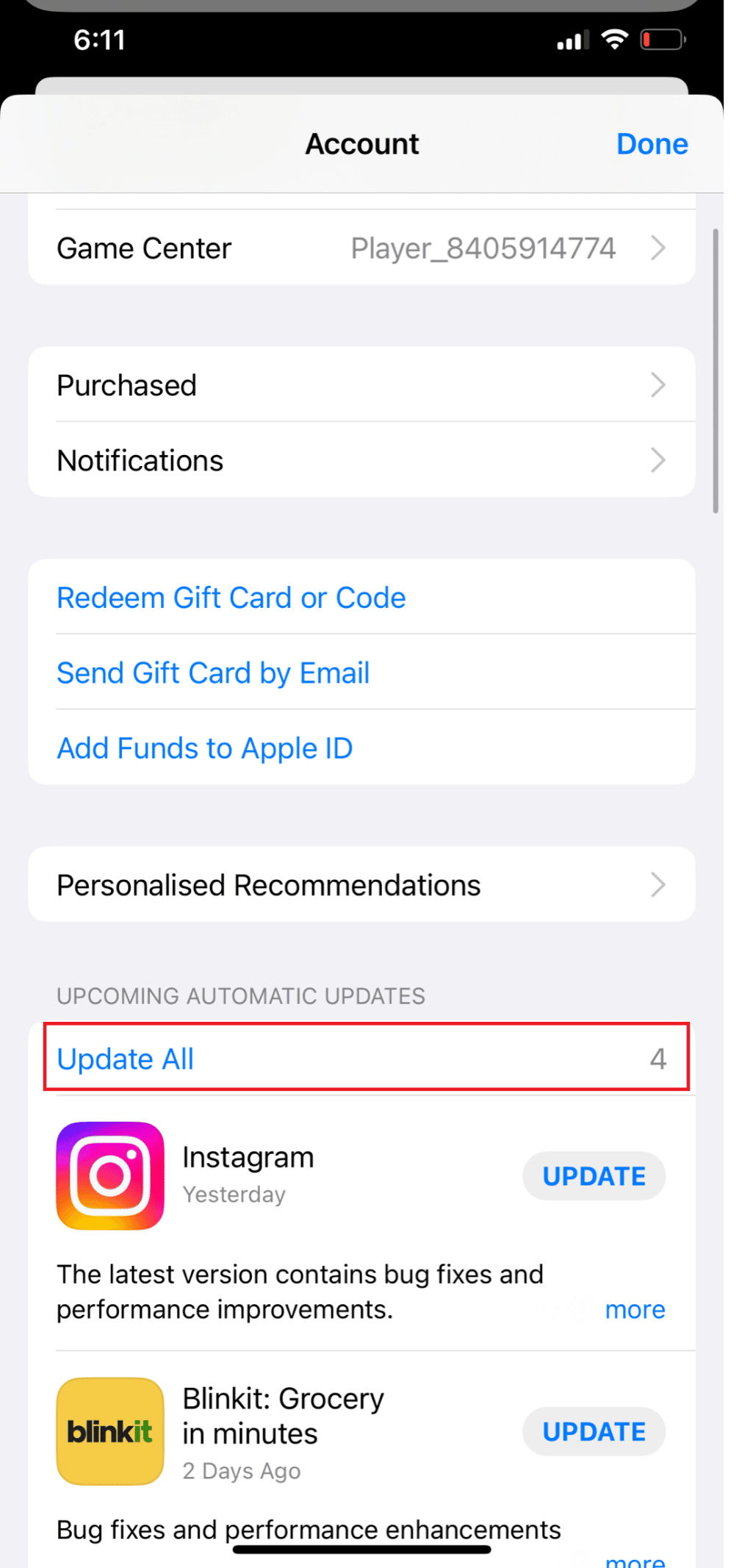
Metodo 9: aggiorna iOS
Il fatto di ricevere aggiornamenti regolari per il sistema operativo del tuo dispositivo è una delle cose migliori di possedere un iPhone. Questo vale anche per altri prodotti Apple, ma l'iPhone riceve il maggior numero di aggiornamenti di tutti i prodotti Apple. Apple vuole risolvere il maggior numero possibile di problemi sui suoi dispositivi, motivo per cui ricevi molti aggiornamenti per iOS. Un problema che esisteva in una versione precedente di iOS molto probabilmente dovrebbe essere risolto in un aggiornamento più recente e così via.
Segui i passaggi seguenti per aggiornare il tuo iPhone su come correggere l'errore Ghost Touch su iPhone 11:
1. Apri Impostazioni sul tuo iPhone.
2. Successivamente, tocca Generale dal menu.
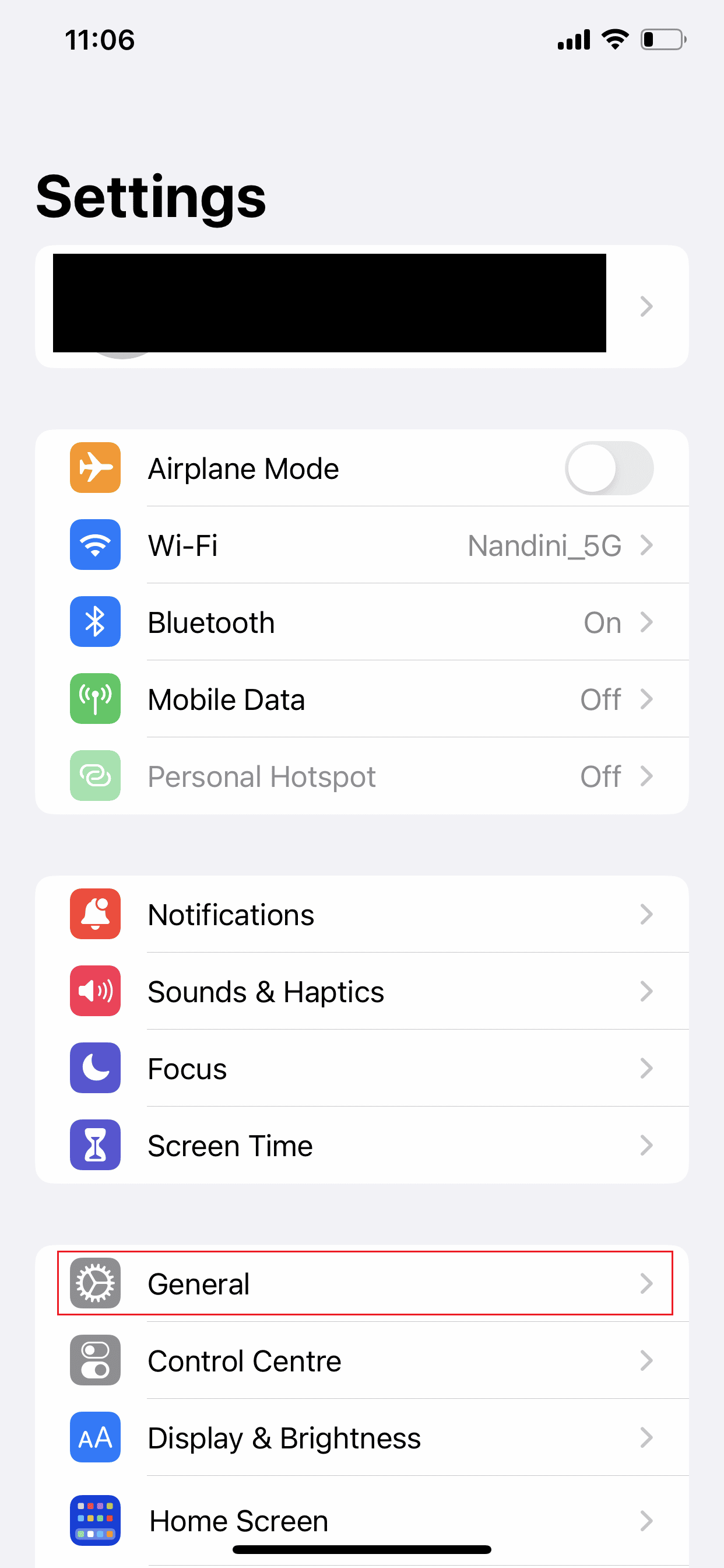
3. Toccare l'opzione Aggiornamento software .
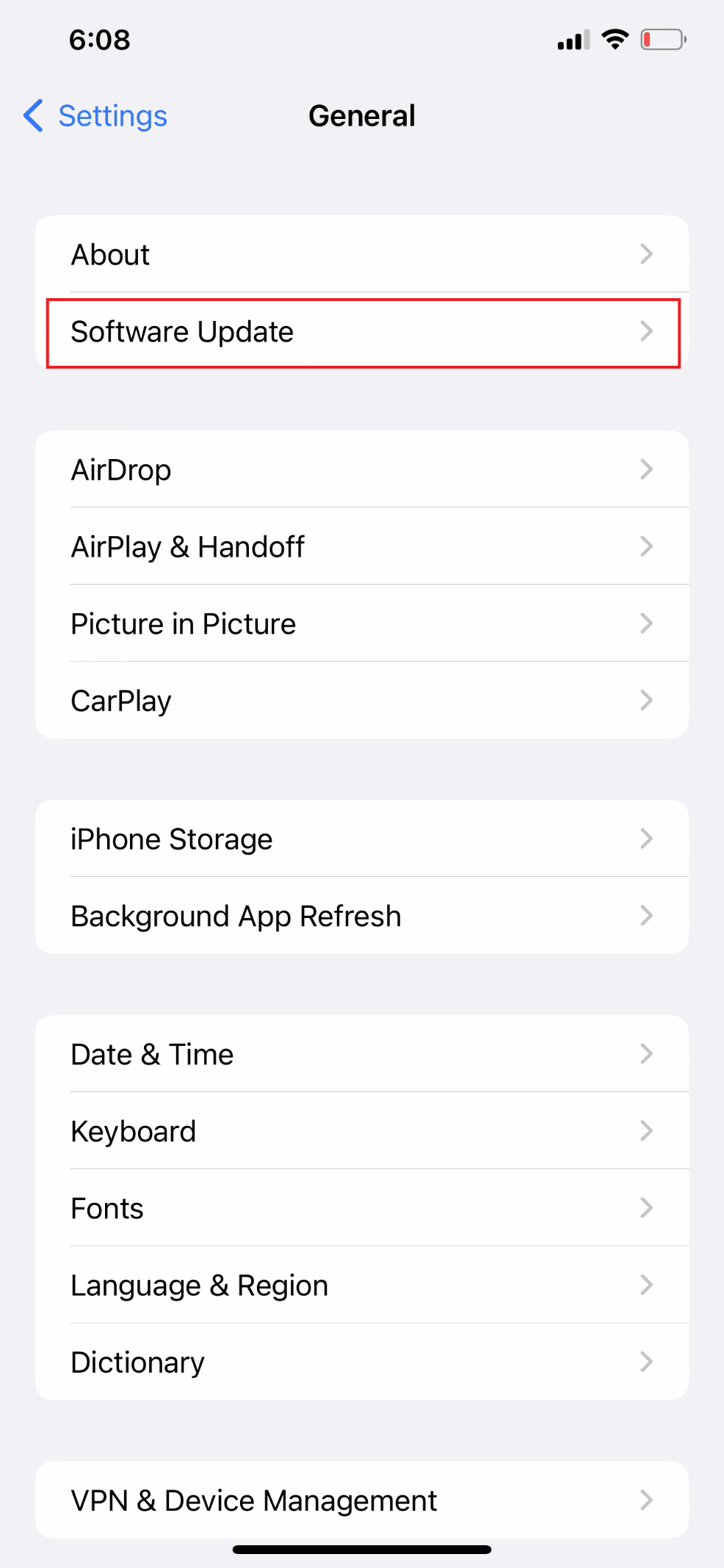
4. Quindi, tocca Scarica e installa .
Nota : se ricevi un messaggio che richiede di rimuovere temporaneamente le app in modo che iOS possa aggiornarsi, scegli Continua o Annulla .
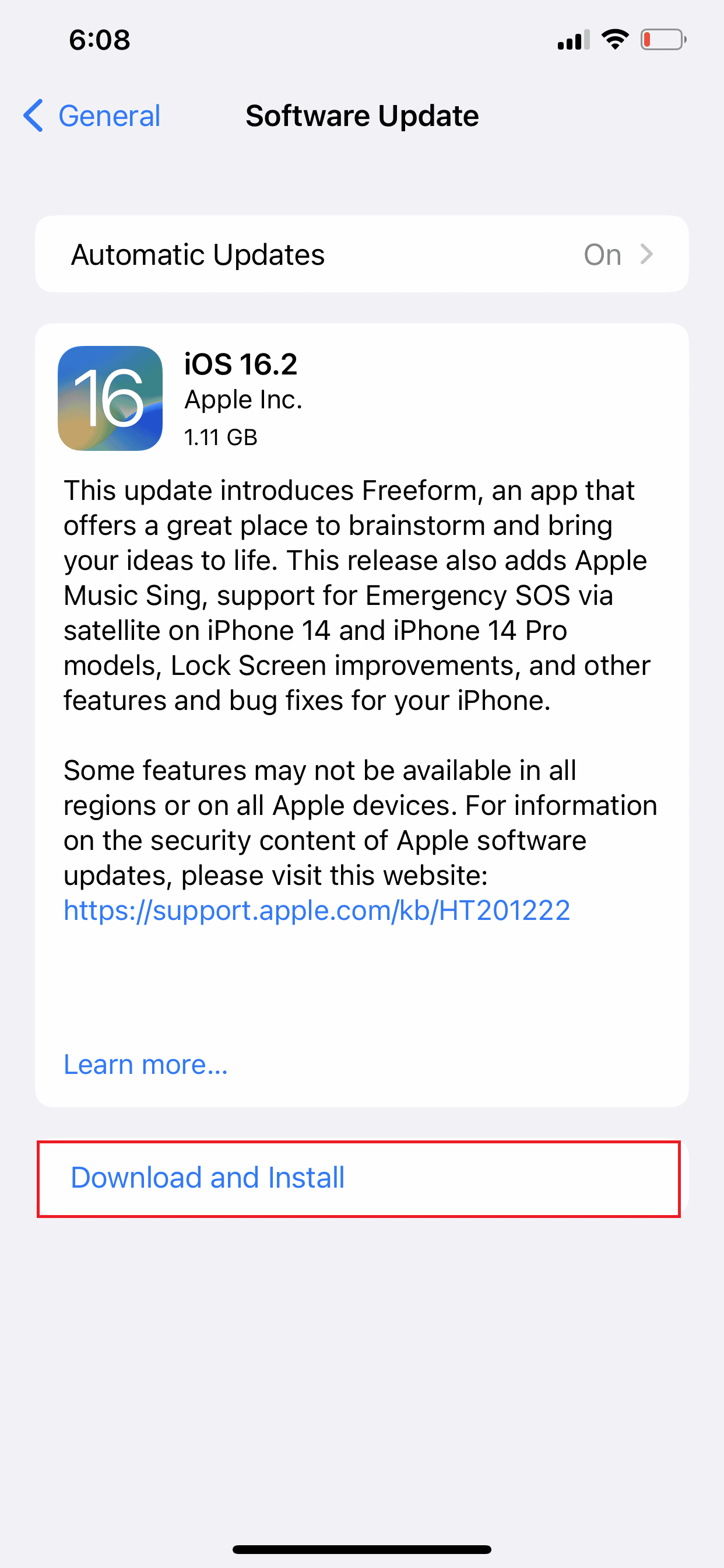
5A. Tocca l'opzione Installa se desideri che l'aggiornamento avvenga immediatamente.
5B. In alternativa, il tuo dispositivo iOS verrà aggiornato automaticamente durante la notte se tocchi Installa stanotte e lo colleghi prima di andare a letto.
Nota : Selezionando Ricordami più tardi avrai la possibilità di installare il software in un secondo momento.
Leggi anche : 8 modi per riparare il touchpad del laptop non funzionante
Metodo 10: ripristina tutte le impostazioni
Il tuo schermo potrebbe funzionare male perché hai incasinato le impostazioni del tuo dispositivo e hai eseguito le sostituzioni. Puoi semplicemente modificare nuovamente le impostazioni se sei a conoscenza di ciò che hai modificato. Dovrai ripristinare tutte le tue impostazioni se non ricordi.
Nota : ricorda che una volta eseguita questa operazione, tutte le password Wi-Fi, gli accoppiamenti Bluetooth e le impostazioni VPN salvati in precedenza andranno persi.
1. Avvia l'app Impostazioni .
2. Toccare Generale .
3. Tocca Trasferisci o Ripristina iPhone dalla parte inferiore dello schermo.
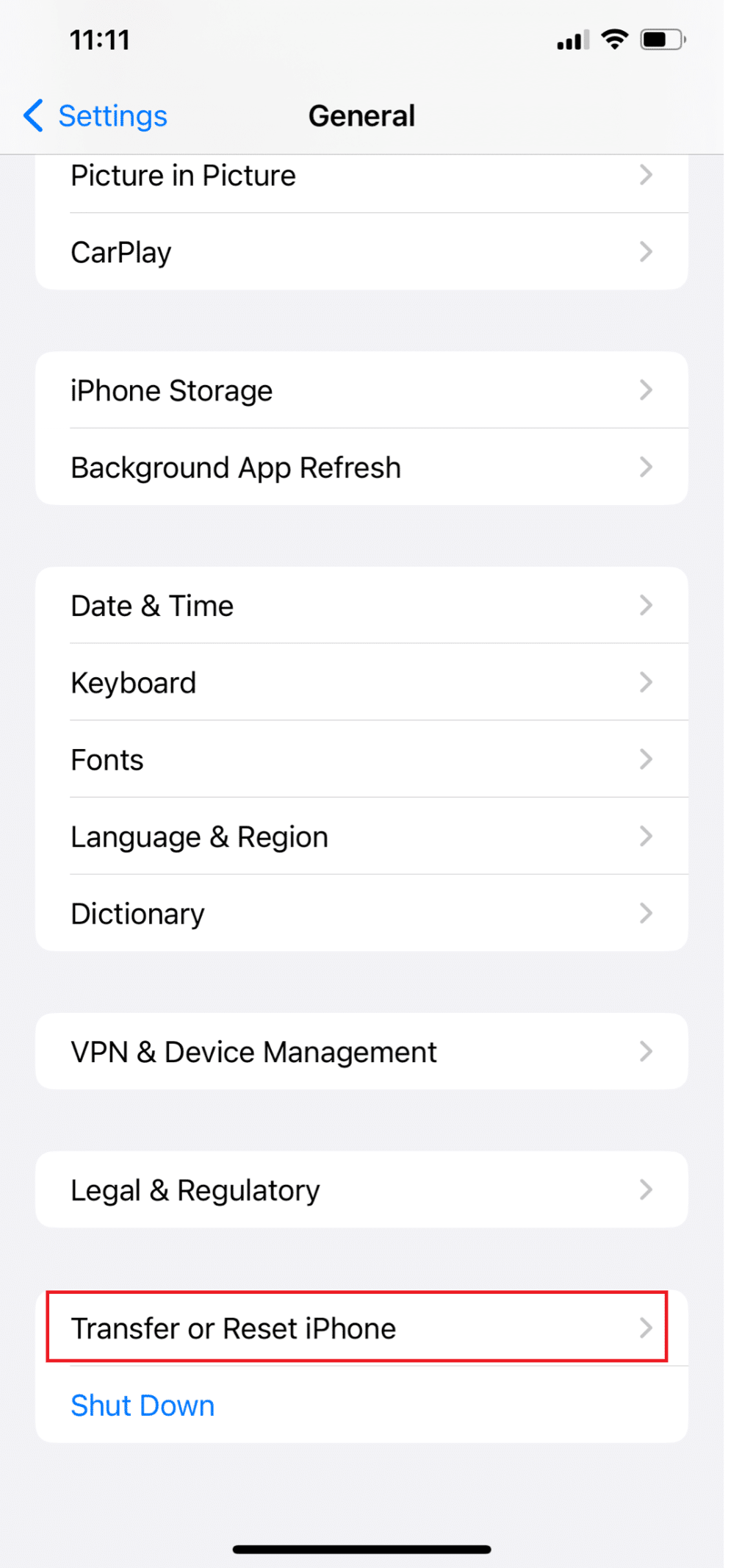
4. Toccare Ripristina .
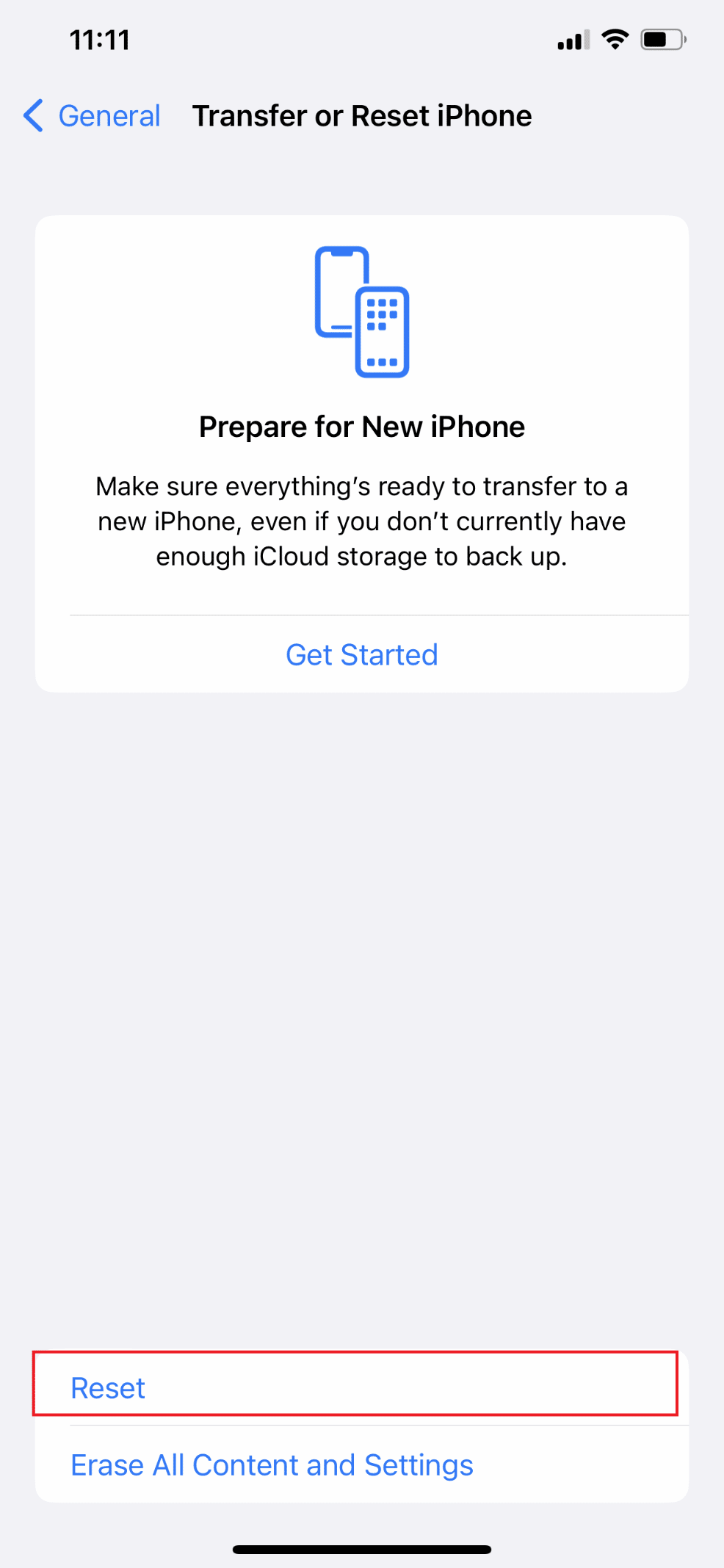
5. Toccare Ripristina tutte le impostazioni .
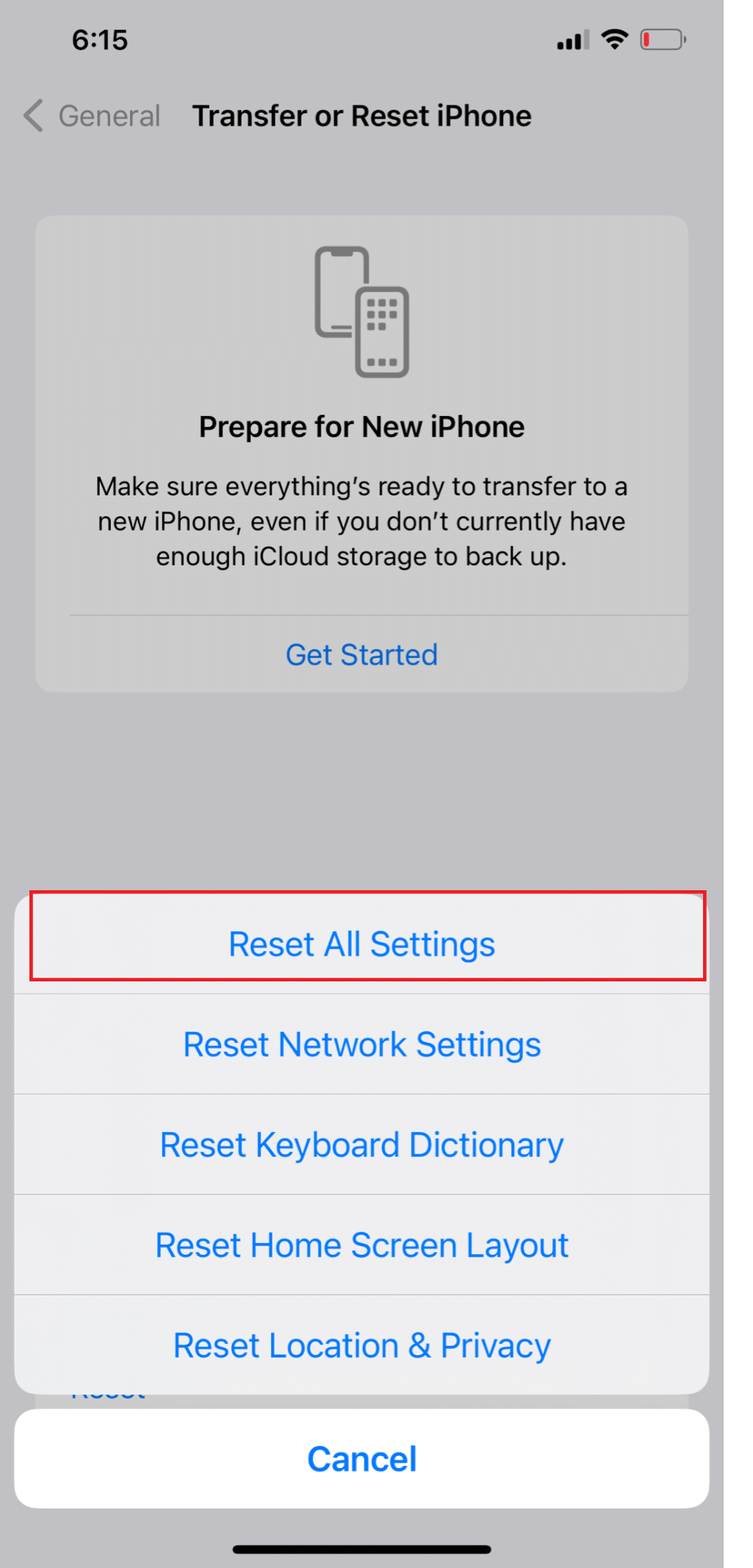
Metodo 11: eseguire il ripristino delle impostazioni di fabbrica
In alcuni casi, il problema potrebbe essere troppo grave per essere risolto ripristinando semplicemente le impostazioni del dispositivo. Se questo si applica a te personalmente, potresti prendere in considerazione il ripristino delle impostazioni di fabbrica del tuo dispositivo. C'è una distinzione tra il ripristino delle impostazioni di fabbrica del tuo iPhone e il semplice ripristino delle sue impostazioni. Un ripristino delle impostazioni di fabbrica rimuove tutti i dati, le impostazioni e praticamente tutto il resto dal tuo dispositivo. Puoi eseguire i seguenti passaggi per aumentare la probabilità che il problema del tocco fantasma venga risolto. Leggi la nostra guida su Come ripristinare le impostazioni di fabbrica di iPhone X per sapere come farlo.
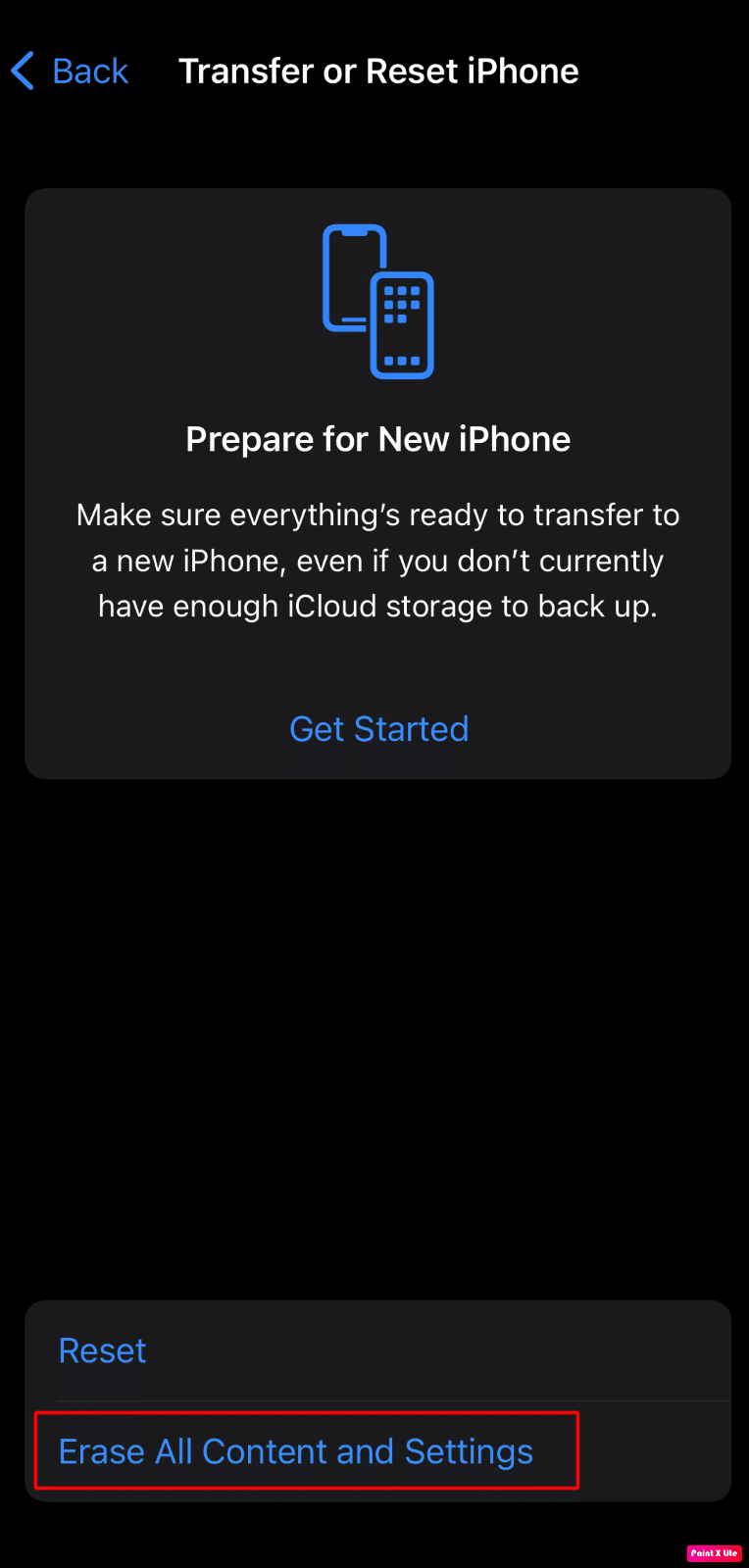
Leggi anche : Come risolvere iPhone XR bloccato sul logo Apple
Metodo 12: risolvere i problemi tramite la modalità di ripristino
La modalità di ripristino è come un ripristino delle impostazioni di fabbrica, solo più approfondito. Può trovare e correggere ulteriori errori che potrebbero essere la radice del problema di visualizzazione. La disconnessione durante un ripristino di ripristino, tuttavia, può essere rischiosa in quanto potrebbero verificarsi errori fastidiosi. Tutte le tue informazioni personali verranno cancellate. Fai prima un backup dei tuoi file.
Segui i passaggi seguenti per accedere alla modalità di ripristino su come correggere l'errore Ghost Touch su iPhone 11:
Nota 1 : questo metodo cancellerà tutti i dati del tuo iPhone . Assicurati di eseguire il backup di tutti i tuoi dati.
Nota 2 : Ricordati di non interrompere a metà. Se il processo di ripristino non termina entro 15 minuti, verrai espulso automaticamente dalla modalità di ripristino.
1. Innanzitutto, apri l'app iTunes sul tuo PC o laptop.
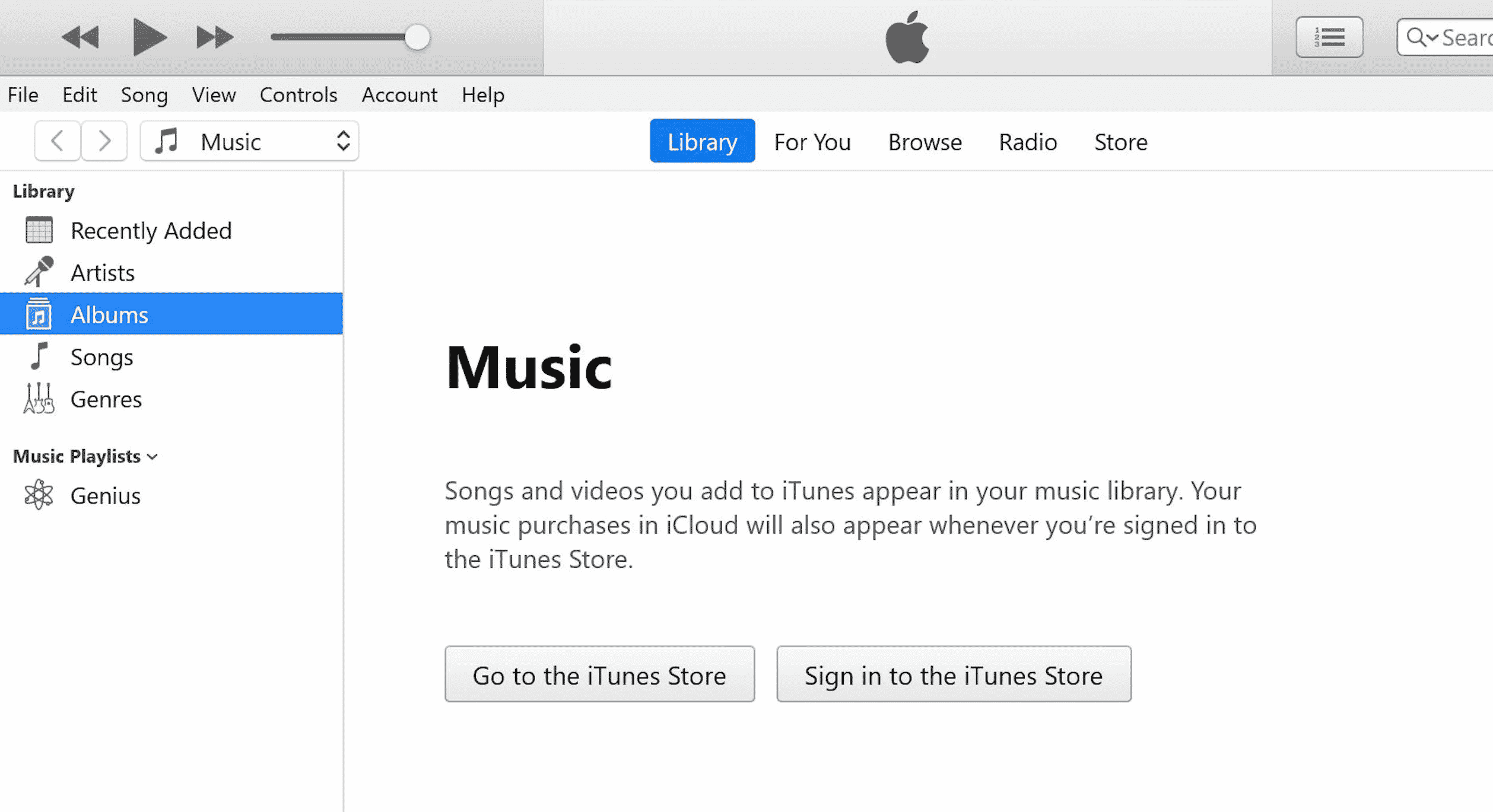
2. Premi e rilascia rapidamente il pulsante Volume su sul tuo iPhone.
3. Quindi, premere e rilasciare rapidamente il pulsante Volume giù .
4. Ora, tieni premuto il pulsante di accensione finché sull'iPhone non viene visualizzata l' icona Connetti al laptop ( schermata Ripristina ).
Nota : se utilizzi un iPhone con un pulsante Home, tieni premuto il pulsante Volume giù + Home finché non viene visualizzata l' icona Connetti al laptop .
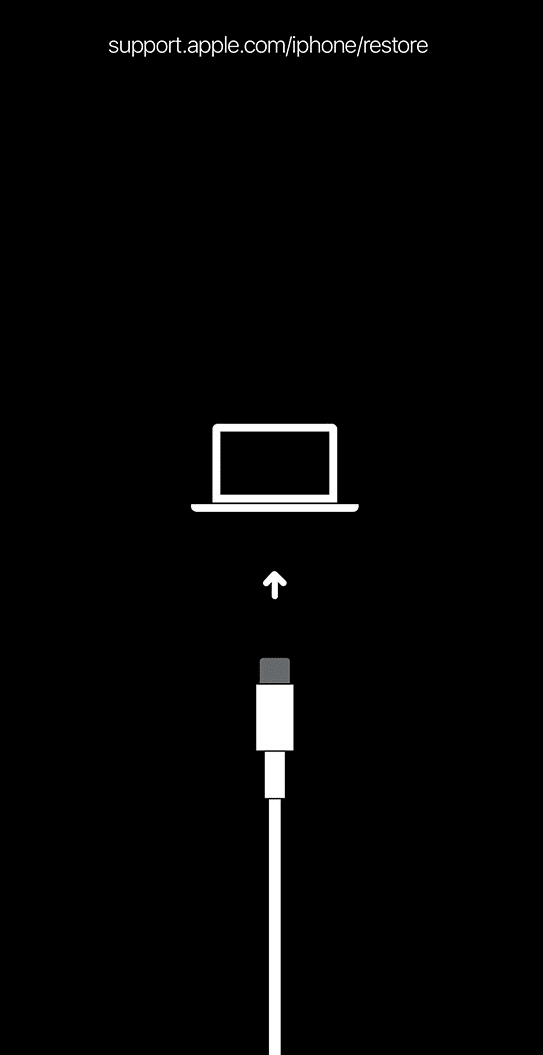
5. Quindi, fai clic sull'opzione Ripristina dal popup su iTunes, come mostrato di seguito.
Nota : facendo clic su questa opzione, iTunes cancellerà tutte le impostazioni e i contenuti, incluso il passcode del tuo iPhone.
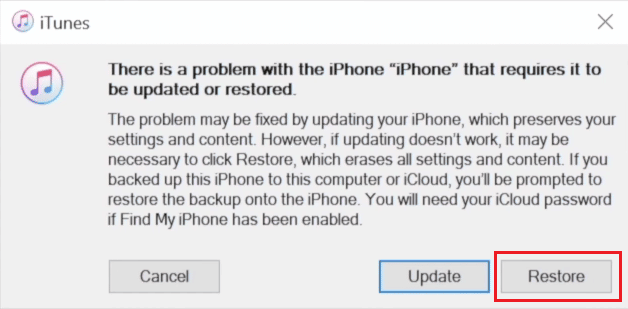
6. Fare clic su Ripristina e aggiorna .
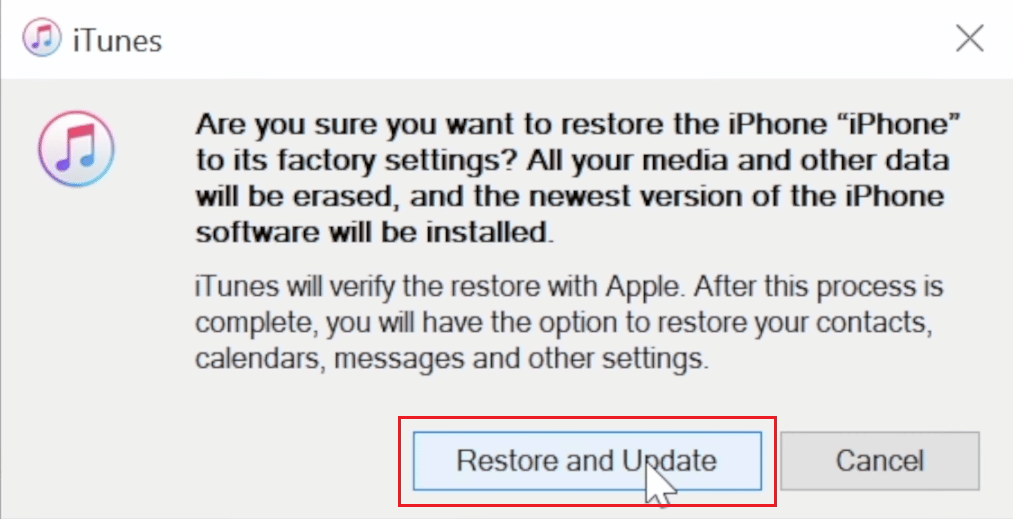
7. Fare clic sull'icona Download per scaricare il firmware.
Nota : iTunes ripristinerà il tuo iPhone dopo aver terminato il processo di download.
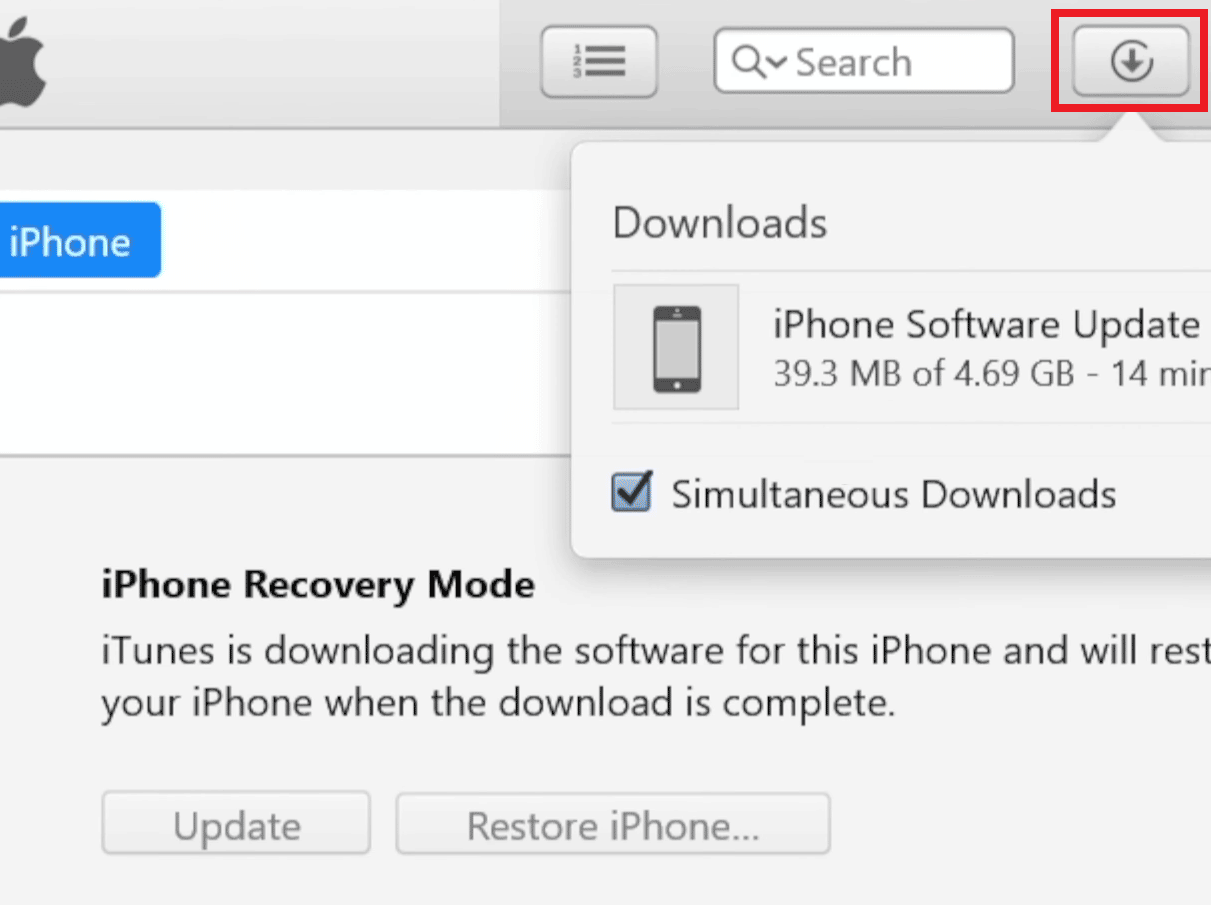
8. iTunes entrerà in modalità di ripristino e ripristinerà il software sul tuo iPhone. Aspetta che il processo sia finito.
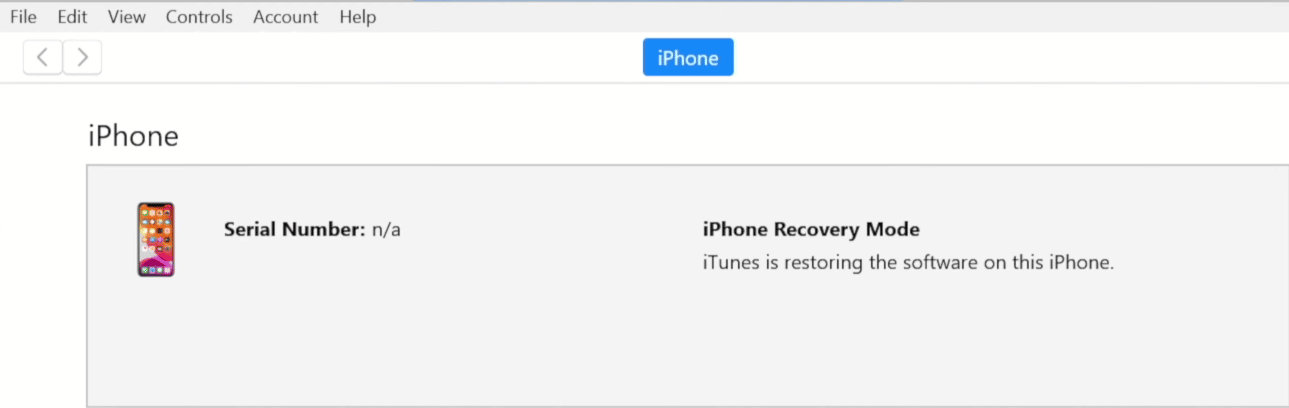
9. Dopo aver riavviato l'iPhone, seleziona le opzioni di ripristino desiderate .
Metodo 13: contatta il supporto Apple
Se nessuna delle soluzioni di cui sopra ha avuto successo per te, dovrai metterti in contatto con il supporto Apple. Per la domanda su come risolvere il tocco fantasma su iPhone 11, puoi chiedere una consulenza professionale. Inoltre, per vivere il supporto dai loro uffici aziendali, Apple offre un help desk online con articoli. Per contattare il servizio clienti Apple, vai alla pagina dell'assistenza iPhone.
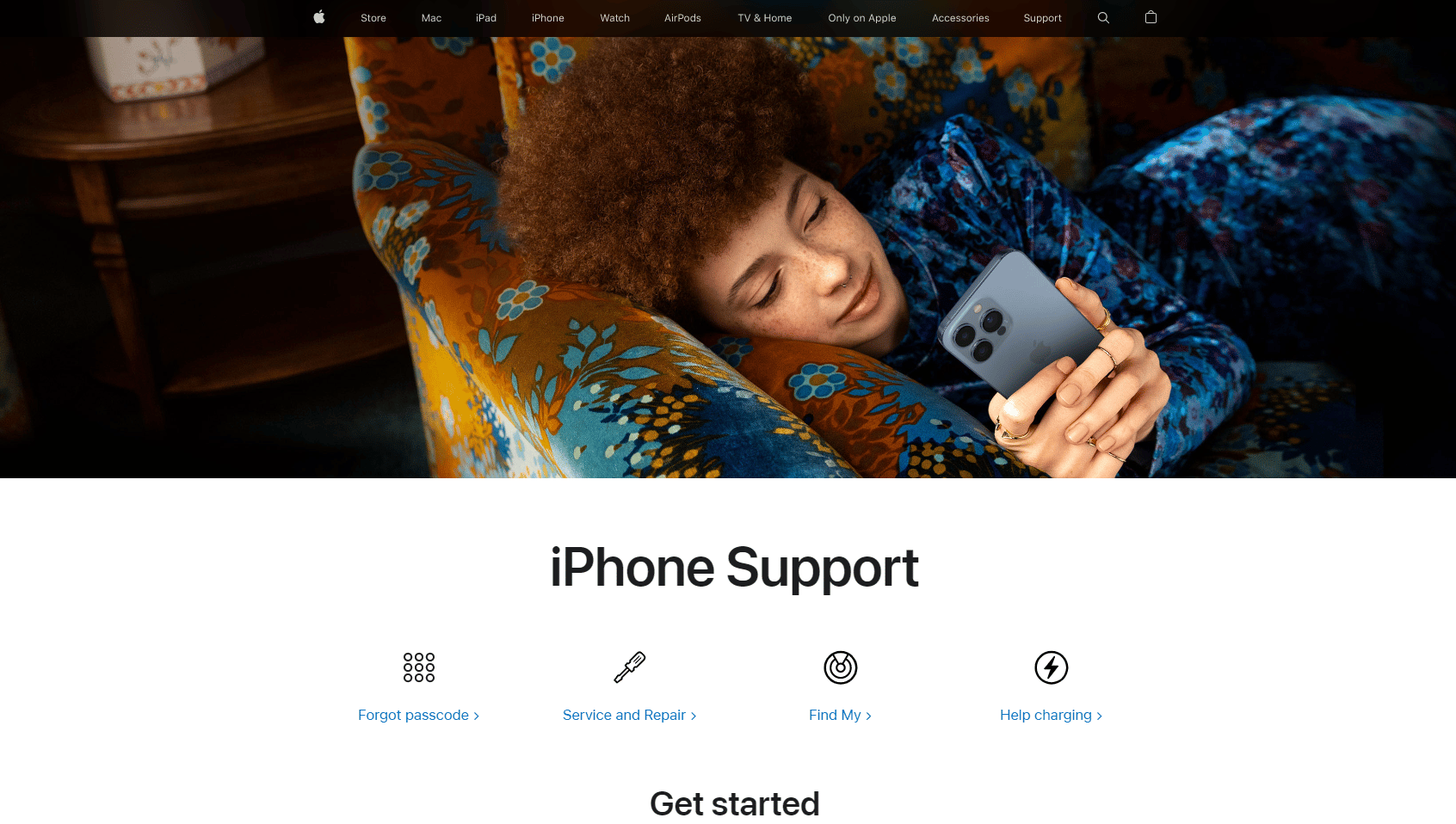
Consigliato :
- Kik è sicuro e privato?
- 10 modi per correggere la registrazione dello schermo Impossibile salvare a causa di 5823 su iPhone
- Come sapere se il tuo iPhone ha un virus
- Risolto il problema con il touchscreen che non rispondeva sul telefono Android
Quindi, speriamo che tu abbia capito come riparare il tocco fantasma su iPhone 11 con i passaggi dettagliati in tuo aiuto. Puoi farci sapere qualsiasi domanda o suggerimento su qualsiasi altro argomento su cui vuoi che facciamo un articolo. Lasciali nella sezione commenti qui sotto per farci sapere.
